AVer TabCam безжична визуелизирачка камера за документи

Изјава на Федералната комисија за комуникации (класа А)
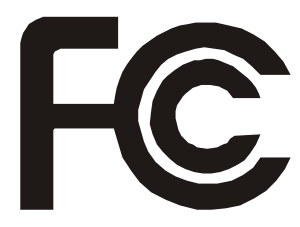 ЗАБЕЛЕШКА– Оваа опрема е тестирана и утврдено е дека е во согласност со ограничувањата за дигитален уред од класа А, во согласност со Дел 15 од Правилата на FCC. Овие ограничувања се дизајнирани да обезбедат разумна заштита од штетни пречки во станбена инсталација. Оваа опрема генерира употреби и може да зрачи енергија на радио фреквенција и, доколку не се инсталира и користи во согласност со упатствата, може да предизвика штетни пречки на радио комуникациите. Сепак, не постои гаранција дека нема да има пречки во одредена инсталација. Ако оваа опрема навистина предизвикува штетни пречки на радио или телевизиски прием, што може да се утврди со исклучување и вклучување на опремата, корисникот се охрабрува да се обиде да ги поправи пречките со една или повеќе од следниве мерки:
ЗАБЕЛЕШКА– Оваа опрема е тестирана и утврдено е дека е во согласност со ограничувањата за дигитален уред од класа А, во согласност со Дел 15 од Правилата на FCC. Овие ограничувања се дизајнирани да обезбедат разумна заштита од штетни пречки во станбена инсталација. Оваа опрема генерира употреби и може да зрачи енергија на радио фреквенција и, доколку не се инсталира и користи во согласност со упатствата, може да предизвика штетни пречки на радио комуникациите. Сепак, не постои гаранција дека нема да има пречки во одредена инсталација. Ако оваа опрема навистина предизвикува штетни пречки на радио или телевизиски прием, што може да се утврди со исклучување и вклучување на опремата, корисникот се охрабрува да се обиде да ги поправи пречките со една или повеќе од следниве мерки:
- Преориентирајте ја или преместете ја приемната антена.
- Зголемете го одвојувањето помеѓу опремата и приемникот.
- Поврзете ја опремата во штекер на коло различно од она на кое е поврзан ресиверот.
- Консултирајте се со продавачот или со искусен радио/телевизиски техничар за помош.
Класа А ITE:
Класа А ITE е категорија на сите други ITE која ги задоволува границите на класа А ITE, но не и границите на класата Б ITE.
Таквата опрема не треба да биде ограничена во нејзината продажба, но следното предупредување ќе биде вклучено во упатствата за употреба:
Предупредување – ова е производ од класа А. Во домашна средина, овој производ може да предизвика радио пречки во кој случај од корисникот може да се бара да преземе соодветни мерки.
ОДГОВОРУВАЊЕ
Никаква гаранција или застапеност, ниту изразена или имплицитна, не се дава во однос на содржината на оваа документација, нејзиниот квалитет, перформанси, прометливост или соодветност за одредена цел. Информациите презентирани во оваа документација се внимателно проверени за веродостојност; сепак, не се презема одговорност за неточности. Информациите содржани во оваа документација се предмет на промена без претходна најава.
Во никој случај AVer нема да биде одговорен за директни, индиректни, посебни, случајни или последователни штети кои произлегуваат од употребата или неможноста да се користи овој производ или документација, дури и ако се советува за можноста за такви штети.
АВТОРСКИ ПРАВА
© 2014 од AVer Information Inc. Сите права се задржани.
Сите права на овој објект припаѓаат на AVer Information Inc. Забрането е репродуцирање или пренесување во која било форма или на кој било начин без претходна писмена дозвола од AVer Information Inc. Сите информации или спецификации се предмет на промена без претходна најава. „AVer“, „AVerVision“ и „AVerZoom“ се заштитни знаци во сопственост на AVer Information Inc. Другите заштитни знаци што се користат овде за опис и припаѓаат само на секоја од нивните компании.
 Ознаката на прецртана корпа со тркала покажува дека овој производ не смее да се фрла со другиот отпад од домаќинството. Наместо тоа, треба да ја отстраните отпадната опрема така што ќе ја предадете на назначено собирно место за рециклирање на отпадната електрична и електронска опрема. За повеќе информации за тоа каде да ја фрлите вашата отпадна опрема за рециклирање, ве молиме контактирајте ја службата за отстранување на отпадот од домаќинството или продавницата каде што сте го купиле производот.
Ознаката на прецртана корпа со тркала покажува дека овој производ не смее да се фрла со другиот отпад од домаќинството. Наместо тоа, треба да ја отстраните отпадната опрема така што ќе ја предадете на назначено собирно место за рециклирање на отпадната електрична и електронска опрема. За повеќе информации за тоа каде да ја фрлите вашата отпадна опрема за рециклирање, ве молиме контактирајте ја службата за отстранување на отпадот од домаќинството или продавницата каде што сте го купиле производот.
Содржина на пакетот
Проверете дали следните ставки се вклучени во пакетот.
- TabCam

- Адаптер за напојување (12V, 3A)
* Адаптерот за напојување ќе се разликува во зависност од стандардниот штекер во земјата каде што се продава

- Софтвер CD

Изборни додатоци
- Адаптер за микроскоп

- Гумена спојка од 28 мм

- Гумена спојка од 34 мм

Запознајте се со TabCam

| Име | Функција |
| (1) Глава за камера | Содржете го сензорот на камерата. |
| (2) Објектив за камера | Фокусирајте ја сликата во камерата. |
| (3) Контролен панел | Лесен пристап до различни функции. |
| (4) Десен панел | Приклучок за адаптерот за напојување за полнење на батеријата. |
| (5) Преграда за батерии | Локација на батерија на полнење. |
| (6) Водич за хартија | Водич за позиција хартија со големина А4. |
| (7) LED светло | Наведете ја состојбата на безжичниот сигнал, статусот на напојувањето, траењето на батеријата и режимот за поврзување со струја. |
| (8) Слот за етикета | Обележете ја TabCam. |
| (9) Вртлива рака | Преклопете и расклопете ја раката на TabCam. |
Десен панел

| Име | Функција |
| (1) DC12V | Поврзете го адаптерот за напојување во оваа порта за да ја наполните батеријата. |
Контролен панел

| Име | Функција |
| (1) Моќ | Вклучете/исклучете ја TabCam. |
| (2) Зумирајте + | Зголемете го зголемувањето на сликата на TabCam. |
| (3) Зумирајте - | Намалете го зголемувањето на сликата на TabCam. |
| (4) Автоматски фокус | Прилагодете го фокусот автоматски. |
LED светло

| Симбол | LED шема | држава |
|
(1) |
Стабилен портокал | Вклучете го |
| Нема светлина | Исклучете го | |
|
(2) |
Стабилно зелено | Поврзување со рутер за Wi-Fi. |
| Континуирано зелено трепкање | Во моментов се испраќаат податоци од TabCam на компјутер/таблет. | |
| Бавно зелено трепкање | Повторно поврзување со рутер за Wi-Fi | |
|
(3) |
Зелена | Добро полнење. |
| Портокалова | Средно полнење. | |
| Црвено | Ниско полнење. Батеријата на TabCam треба да се наполни наскоро. | |
| Црвеното светло трепка | Многу ниско полнење. Батеријата TabCam треба веднаш да се наполни. | |
|
(4) |
Зелена |
Батеријата е целосно наполнета. Може да го исклучите адаптерот за напојување или да продолжите да го користите изворот на енергија од адаптерот за напојување. |
| Црвено | Полнење на батеријата. | |
| Нема светлина | Адаптерот за напојување не е поврзан. |
Поставување и ракување со TabCam
Овој дел дава корисни совети за тоа како да ја прилагодите TabCam за да ги задоволи вашите потреби.
Расплетување на TabCam
Следете ја постапката чекор по чекор подолу за да го поставите уредот.

Критериуми и упатства за распоредување на TabCam
Пред да ја имплементирате TabCam, ве молиме потврдете дека корисничкото опкружување ги исполнува следните критериуми.
Основни критериуми и упатства за распоредување
- Најмалку еден таблет уред или компјутер што може да се поврзе со безжична пристапна точка (безжичен рутер).
- Уред за прикажување, на пр. телевизор или проектор, со метод за емитување содржина на таблетот, на пр. адаптер за осветлување во VGA, адаптер Lightning во HDMI, Apple TV итн.
- Пристап до безжична мрежа од 2.4 GHz 802.11g/n. (Решението AVer TabCam НЕ работи во други безжични мрежи, на пр. мрежи од 5 GHz и 802.11a)
- Проверете дали има извори на потенцијални пречки, на пр. микробранови печки, уреди со Bluetooth, неисправни сателитски телевизиски кабли, далноводи, безжични телефони, безжични звучници, телевизори со рамен панел итн.
- Потврдете дека фирмверот за вашата безжична камера TabCam и фирмверот за вашата безжична пристапна точка се актуелни.
- Потврдете дека вашата апликација TabCam е актуелна. За да ја инсталирате и/или надградите апликацијата TabCam, поврзете се на Apple App Store или Google Play и побарајте „TabCam“.
Напредни критериуми и упатства за распоредување
- Ако се поврзувате со безжична пристапна точка 802.11b/g/n, поставете го радио режимот од 2.4 GHz на уредот на 802.11 g/n.
- Ако се поврзувате со двопојасна безжична пристапна точка, потврдете дека TabCam може да се поврзе преку опсегот од 2.4 GHz.
- Ако мора да користите WEP безбедност, конфигурирајте ја вашата безжична пристапна точка да користи само еден WEP клуч во клучен индекс 1. Исто така, за 128-битни WEP мрежи, секогаш избирајте лозинка од 13 знаци (и 5 знаци за 40-битни).
- Ако вашата точка за безжичен пристап користи WPA / WPA2 Enterprise безбедност, имајте предвид дека TabCam поддржува само PEAP автентикација.
Информации за безбедноста на батеријата
- Чувајте ги батериите на секое ладно и суво место.
- Не фрлајте ги искористените батерии во канти за отпадоци. Ве молиме фрлете ги батериите на посебни места за собирање.
- Не фрлајте ги батериите согорувајќи ги во оган.
- Не обидувајте се да ги краток спој терминалите на батеријата.
Користење на батеријата
- Нормална процедура за полнење
Наполнете ја батеријата најмалку 4 часа додека четвртата ЛЕР не стане зелена. - Треба да се избегнува целосно празнење на батеријата
Бидејќи целосното празнење на батеријата сериозно ја оптоварува батеријата, па дури и може да ја оштети, се препорачува делумно да ја испразните батеријата до нивоа на капацитет од 20~30% и често да ја полните батеријата, наместо целосно да ја испразните батеријата и потоа целосно да ја полните. - Условите на топлина и студ може трајно да го намалат траењето на батеријата
Поставување TabCam со помош на QR-кодот
Користење на апликација за iOS / Android: Поврзување на вашата TabCam на Wi-Fi мрежата.
- Преземете ја бесплатната апликација AVer TabCam од Apple App Store или Google Play. (Пребарај за TabCam).
- Проверете дали вашиот таблет е поврзан со Wi-Fi околина.
- Стартувајте ја апликацијата AVer TabCam.
- Изберете го копчето за почеток за да отидете на екранот за поставување како што е прикажано на следната слика.

- Внесете ги вашите информации за Wi-Fi како што е прикажано на следната слика.

а. Внесете го типот на безбедност
б. Внесете го името на Wi-Fi мрежата што моментално ја користи вашиот таблет.
в. Внесете прифатливо корисничко име (ако е избрано WPA/WPA2 Enterprise)
г. Внесете ја лозинката за оваа Wi-Fi мрежа (ако е применливо)
д. Изберете прилагодено име за вашата TabCam. - На следната страница, ставете го таблетот под TabCam како што е прикажано на следната слика.

- За чекор 3 – Скенирајте го QR-кодот – притиснете ги копчињата за Зумирање и Автоматско фокусирање заедно пет секунди, а потоа отпуштете го. *Почекајте приближно 20-30 секунди за да заврши скенирањето.

- По успешно поврзување, апликацијата TabCam ќе се врати на почетната страница и ќе прикаже претходна во живоview на поврзаната TabCam камера.

Десктоп верзија
Надградба на фирмверот
Користење на компјутер: Ажурирање на верзијата на фирмверот на TabCam.
- Отворете го Управувачот со уреди на софтверот AVer A+ Suite и изберете „Напредни поставки“.

- Изберете ја TabCam што сакате да ја надградите, притиснете „Отклучи“ и внесете ја лозинката (стандардната лозинка е „администратор“).

- Ако ја внесете точната лозинка, тогаш статусот на TabCam ќе се промени од „Заклучена“ во „Бесплатна“ и ќе започне автоматска проверка на верзијата на фирмверот. Изберете „Да“ за да започнете со преземање на најновиот фирмвер.

- Откако ќе ја преземете најновата верзија на фирмверот, притиснете го копчето „Надградба на фирмверот“.

- Ажурирањето на фирмверот сега започна. Ако ажурирањето не е успешно, повторно отворете ја TabCam и обидете се повторно.

Поврзување со микроскоп
Поврзувањето на TabCam со микроскоп ви овозможува да испитате микроскопски објекти на голем екран.
- Променете го режимот на прикажување на сликата во Микроскоп со избирање
 (контроли на камерата) -> изберете ја картичката за прилагодување слика -> изберете MODE -> Притиснете
(контроли на камерата) -> изберете ја картичката за прилагодување слика -> изберете MODE -> Притиснете  (микроскоп).
(микроскоп).

- Насочете ја главата на камерата кон најоддалечената точка и притиснете АВТОМАТСКИ ФОКУС.

- Прилагодете го фокусот на микроскопот.

- Изберете ја соодветната големина на гумената спојка за окуларот на микроскопот и вметнете ја во адаптерот за микроскоп.

- Извадете го окуларот на микроскопот од микроскопот и поврзете го со адаптерот за микроскоп со вметната гумена спојка. Прицврстете ги 3-те завртки додека адаптерот не го прицврсти окуларот.
 За окуларот, предлагаме да користите релјеф за очи од 15.5 мм или повисоко.
За окуларот, предлагаме да користите релјеф за очи од 15.5 мм или повисоко.

- Прикачете го адаптерот за микроскоп на главата на TabCam. Потоа поврзете го окуларот со микроскопот.
Погрижете се да ги усогласите бравите со дупките и стрелките на адаптерот за микроскоп и главата на TabCam се на иста страна. Поврзете се и потоа завртете спротивно од стрелките на часовникот за да се заклучи.

Работна висина и агол на TabCam
Приближната висина на TabCam треба да биде 336 mm и под агол од 55° за да се прикаже документ со големина на пејзаж А4.

Водич за хартија
Ознаките за хартија А4 служат како водич за поставување документ со големина А4 под камерата.
Приближната област за снимање на TabCam е 330 x 248 mm.

Што има ново?
Континуиран автоматски фокус
Кога ќе откриете дека сликата од вашата TabCam е нејасна, можете да допрете двапати за да го активирате Континуираното автоматско фокусирање. Континуираното автоматско фокусирање ќе ја прилагоди леќата на вашата TabCam да се фокусира на предметот што го фотографирате или снимате за да се осигура дека е остар без разлика дали е блиску или далеку од камерата.

Фокус на областа
Ако сликата од вашата TabCam вклучува повеќе од еден предмет, можете да допрете и задржете за да го активирате Area Focus. Area Focus ви овозможува да идентификувате одредена точка и да ја поставите како фокусна точка на сликата.

Автоматско исклучување
Ако TabCam е во мирување еден час, тогаш автоматски ќе се исклучи за да се зачува траењето на батеријата.
*Оваа функција е неактивна кога TabCam работи на наизменична струја.
Технички спецификации
Слика
| Сензор за слика | HD 1/2” CMOS |
| Стапка на слики | 30 fps (макс.) @ XGA |
| Баланс на бела боја | Автоматско / Рачно (контролирано со софтвер) |
| Изложеност | Автоматско / Рачно (контролирано со софтвер) |
| Режим на слика | Остро/Движење |
| Ефект | Боја / Б/Ш / Негативно / Ротирај / Замрзнување (контролирано со софтвер) |
Оптика
| Фокусирајте се | Автоматско / рачно |
| Пукачка област | Макс. 13" x 9.76" (330 x 248 mm) |
| Зумирајте | 16X дигитален зум |
Функција
| Ефект на слика | Боја / Б&Ш / Негативно / Замрзнување (контролирано со софтвер) |
| Директно AV снимање | Да (софтвер) |
| Режим на снимање | Сингл (контролиран софтвер) |
| Безжичен пренос | На Apple iPad преку стандардна пристапна точка за Wi-Fi На Android таблети преку стандардна пристапна точка за Wi-Fi до компјутер (PC или Mac) преку Wi-Fi пристапна точка |
| Складирање на слики | Преку компјутер или таблет |
Компатибилност
| Безжична мрежа | Препорачано 802.11n (ефикасен опсег од 45 стапки) |
| Безжична безбедност | Поддржува WEP (64/128 bit), WPA/WPA2 Personal и Enterprise |
| Оперативни системи (компјутер) | Windows XP SP3 (32-битен) Windows 7 (32/64 битен) Mac OS X 10.6, 10.7, 10.8 |
| Оперативни системи (таблет) | iOS 5, 6.0.1+ (iPad2, iPad Mini, нов iPad) Android 4.1+ Jellybean |
| AVer софтвер | A+ Suite, AVer TabCam апликација за таблет |
Моќ
| Батерија | Вграден во 6-клеточен Li-ion (7.2V/6600 mAh) |
| Извор на енергија | DC 12V, 3A, 100-240V, 50-60Hz |
Влезни / излезни врски
| Влез DC 12V | Моќ Џек |
Димензија
| Работа со камера | 20.47 "x 4.49" x 13.23 "инчи
520 x 114 x 336 mm |
| Преклопена камера | 10.83 "x 4.49" x 2.79 "инчи
275 x 114 x 71 mm |
| Тежина на камерата | 3.53 lbs (1.6kg) |
Содржина на пакетот
| Уред TabCam | 1 единица |
| Адаптер за напојување | 1 единица |
| SW и ЦД за брз водич | 1 единица |
Изборни додатоци
| Адаптер за микроскоп | Број на дел: VISIFSEMA |
| Лист против отсјај | Број на дел: PANTIGLA1 (A5 големина 8.26” x 5.84”) |
| Торба за носење | Број на дел: VISIONCPCC |
Други
| Гаранција | 3 години (гаранција на батеријата = 1 година) |
| Напредна замена | За време на гарантниот период |
| Работен температурен опсег | 32° F до 95° F (0° C до 35° C) |
Решавање проблеми
Овој дел дава многу корисни совети за тоа како да ги решите вообичаените проблеми додека користите TabCam. Можете исто така да го тестирате вашиот Wi-Fi со нашата алатка за Wi-Fi за да ја проверите компатибилноста пред да ја користите нашата TabCam. Ве молиме следете ги овие чекори:
- Поврзете два безжични уреди (компјутер, iPad или Android) на истата Wi-Fi мрежа.
- Инсталирајте ја алатката за тестирање WiFi од AVer Information Inc. на двата уреди:
а. За компјутер: Преземете ја алатката за тестирање WiFi овде
б. За iPad: преземете ја алатката за тестирање WiFi од AVer Information Inc. во App Store (пребарајте AVer)
в. За Android: Преземете ја алатката за тестирање WiFi од AVer Information Inc. во продавницата на Google Play (пребарајте AVer) - Вклучете ја алатката за тестирање WiFi на двата уреди и внесете ја IP-а на далечинскиот уред на другиот уред (ова е IPv4 адресата на уредот) и притиснете Start на двата уреди за да започне тестот
- Ако тестот помине, вашиот Wi-Fi е компатибилен со TabCam и не би требало да има проблеми со поврзувањето. Ако тестот не успее, можеби ќе треба да промените некои поставки на вашиот рутер за TabCam да се поврзе.
- Ве молиме јавете се во нашата техничка поддршка и известете ни го дневникот за грешки што се генерира од алатката за тестирање WiFi за да ви помогнеме да го решите проблемот.
Ја поминав страницата за поставување, но мојата TabCam не се поврзува.
Ако LED-то за напојување секогаш трепка,
Тоа значи дека скенирањето на QR кодот не успеа. Ве молиме проверете ги следните чекори:
- Погрижете се кога го скенирате QR-кодот да го минимизирате отсјајот на таблетот со ставање парче хартија над главата на камерата.
- Прилагодете го фокусот: притиснете го копчето за автоматско фокусирање.
- Избегнувајте да бидете надвор од опсегот: проверете дали екранот на вашиот компјутер/таблет е оддалечен околу 13 инчи (330 mm) од главата на камерата.
- Ресетирање: ако повторувањето на оваа секвенца сè уште не функционира, притиснете зум или одзумирање за да го откажете процесот на скенирање и да ја рестартирате апликацијата. Повторно одете низ упатствата за поставување за да ја поврзете вашата TabCam со Wi-Fi мрежата.
Светлото за напојување се менува во стабилно, но мрежните LED светла трепкаат последователно и не стануваат целосно зелени.
По успешното скенирање на QR-кодот, активирањето треба да трае околу 30 секунди. Ако трае подолго од 30 секунди, тоа може да значи дека вашата лозинка за Wi-Fi мрежа е неточна или дека вашата мрежа можеби не е целосно компатибилна со TabCam. Ве молиме проверете ги следните чекори:
- Ако имате повеќе Wi-Fi мрежи, изберете ја онаа со најсилен сигнал.
- Проверете дали рутерот за Wi-Fi е сè уште отворен и дека безбедносниот клуч е правилно внесен.
- Проверете ги имињата и лозинките на Wi-Fi мрежата. TabCam може да се приклучува само на Wi-Fi мрежи со имиња и лозинки кои содржат само букви и бројки. Ако рутерот за Wi-Fi е WPA/WPA2 Enterprise, многу е можно погрешната лозинка да предизвика заклучување на најавувањето на корисникот. Проверете со MIS за да го отклучите.
- Проверете дали верзијата на фирмверот на TabCam е најновата.
LED светлата за напојување и мрежа се стабилни, но мојот TabCam не е откриен од софтверот.
- Проверете дали вашиот компјутер/таблет е поврзан на истата Wi-Fi мрежа (ист SSID) како и TabCam.
- Безбедносниот софтвер (заштитен ѕид, антивирус) инсталиран на вашиот компјутер може да ја блокира комуникацијата помеѓу TabCam и компјутерот/таблетот. Вашиот Wi-Fi рутер, исто така, може да блокира некои TCP/UDP порти. Кога овие порти се блокирани, TabCam не може да пристапи до Wi-Fi мрежата. Проверете со MIS за да ги одблокирате. Подолу е листа на порти што ги користи TabCam.
| TCP/UDP | Пристаниште |
| UDP | 1900 |
| TCP | 9527 |
| TCP | 9528 |
| TCP | 8557 |
Можам да ја видам мојата TabCam во списокот, но не можам да ја видам во живо view кога ќе ја одберам TabCam.
Може да има некои проблеми со јачината на сигналот со поврзувањето Wi-Fi. Ве молиме поминете низ следните чекори:
- TabCam и вашиот компјутер/таблет мора да бидат на оддалеченост од 45 стапки (13 метри) од вашиот Wi-Fi рутер.
- Може да има други уреди кои ја користат вашата Wi-Fi мрежа во исто време. Користењето на пропусниот опсег, загубата на пакети и другите елементи за поврзување може да предизвикаат слаб квалитет на видеото.
- Проверете дали вашата интернет конекција има минимална брзина на прикачување од 2.8 Mbps.
- Вашиот Wi-Fi рутер мора да биде компатибилен со 802.11 g/n.
Квалитетот на видеото на TabCam е слаб или често се исклучува.
Ова е исто така проблем во врска со јачината на Wi-Fi конекцијата. Можете да ги следите претходните чекори за да проверите.
Можев да ја користам мојата TabCam порано, но сега не можам да ја видам мојата TabCam на списокот и мрежното LED светло секогаш трепка.
Може да има некои проблеми со поставувањето со рутерот за Wi-Fi. Ве молиме проверете ги следните чекори:
- Проверете ги имињата и лозинките на Wi-Fi мрежата. Ако се сменат имињата и лозинките на Wi-Fi мрежата, следете ги чекорите на страницата за поставување Wi-Fi за да ги ресетирате информациите за Wi-Fi за TabCam.
- Ако имињата и лозинките на Wi-Fi мрежата не се променети, рестартирајте го рутерот за Wi-Fi и вашата TabCam.
Светлото за батеријата често трепка црвено.
Погрижете се да ја полните вашата TabCam со адаптерот за напојување вклучен во пакетот. Траењето на батеријата се проценува на 6-8 часа.
Не можам да ставам видеа на YouTube.
- Проверете дали YouTube не е блокиран на вашата мрежа.
- Проверете дали сте ја поставиле вашата сметка на YouTube под „Поставки“ пред да ја поставите.
Сакам да го сменам името на моето снимено видео и снимки. Како да го направам ова?
Името на видеата и снимките се генерирани низ времето свampс. За да го промените форматот на името, одете во „Поставки“ и изберете „Снимање“ (за слики од екранот) и „Снимање“ (за видеа) за да го промените fileформат на име.
Како да снимам слика од екранот на TabCam во живо view?
Притиснете го копчето за камерата ![]() на десниот лев агол на главниот екран.
на десниот лев агол на главниот екран.
За дополнителна помош околу поставувањето на TabCam, посетете ја www.averusa.com (Северна/Јужна Америка), www.aver.com (Остатокот од светот).
Ограничена гаранција
За временски период кој започнува на датумот на купување на применливиот производ и продолжува како што е наведено во делот „Гарантен период на купениот производ AVer“ од гарантната картичка, AVer Information Inc. („AVer“) гарантира дека применливиот производ („Производ“) суштински е во согласност со документацијата на AVer за производот и дека неговото производство и компоненти се без дефекти во материјалот и изработката при нормална употреба. „Вие“ како што се користи во овој договор значи вие поединечно или деловниот субјект во чие име го користите или инсталирате производот, како што е применливо. Оваа ограничена гаранција се однесува само на Вас како оригинален купувач. Освен горенаведеното, Производот е даден „КАКО ШТО Е“. Во никој случај AVer не гарантира дека ќе можете да ракувате со Производот без проблеми или прекини или дека производот е соодветен за вашите цели. Вашиот ексклузивен правен лек и целата одговорност на AVer според овој став ќе бидат, по избор на AVer, поправка или замена на Производот со ист или споредлив производ. Оваа гаранција не се однесува на (а) на кој било производ на кој серискиот број е обезличен, изменет или отстранет, или (б) картони, куќишта, батерии, кабинети, ленти или додатоци што се користат со овој производ. Оваа гаранција не се однесува на кој било производ што претрпел оштетување, влошување или неисправност поради (а) несреќа, злоупотреба, злоупотреба, занемарување, пожар, вода, молња или други дејствија од природата, комерцијална или индустриска употреба, неовластена модификација на производот или неуспех да се следат упатствата вклучени со производот, (б) погрешна примена на услугата од некој друг освен претставникот на производителот, (в) каква било штета при пратката (таквите барања мора да се направат кај превозникот) или (г) кои било други причини што не се однесуваат на дефект на производот. Гарантниот период на кој било поправен или заменет производ ќе биде подолг од (а) оригиналниот гарантен период или (б) триесет (30) дена од датумот на испорака на поправениот или заменетиот производ.
Ограничувања на гаранцијата
AVer не дава гаранции за трета страна. Вие сте одговорни за сите побарувања, штети, порамнувања, трошоци и адвокатски такси во однос на побарувањата направени против Вас како резултат на Вашата употреба или злоупотреба на Производот. Оваа гаранција се применува само доколку Производот е инсталиран, ракуван, одржуван и користен во согласност со спецификациите на AVer.
Поточно, гаранциите не се однесуваат на кој било дефект предизвикан од (i) несреќа, необичен физички, електричен или електромагнетен стрес, занемарување или злоупотреба, (ii) флуктуации на електричната енергија надвор од спецификациите AVer, (iii) употреба на Производот со какви било додатоци или опции кои не се обезбедени од AVer или неговите овластени застапници, или (iv) инсталација, промена или поправка на Производот од кој било друг освен AVer или неговите овластени застапници.
Одрекување од гаранција
ОСВЕН КАКО ИЗРАЧНО ОБЕЗБЕДЕНО ОВДЕ И ВО МАКСИМАЛНИОТ СТЕМЕН ДОЗВОЛЕН СО ВАЖЕЛНИОТ ЗАКОН, АВЕР ЈА ОДГОВАРА СИТЕ ДРУГИ ГАРАНЦИИ ВО ОДНОС НА ПРОИЗВОДОТ, БИЛО КОЛКУ ИЗРАЗНИ, ДРУГИ, НЕМИСЛИ, , ЗАДОВОЛИТЕЛЕН КВАЛИТЕТ, ТЕК НА РАБОТА, ТРГОВСКА КОРИСТЕЊЕ ИЛИ ПРАКТИКУВАЊЕ ИЛИ ИМПЛИЦИРАНИТЕ ГАРАНЦИИ ЗА КОРИСТЕЊЕ, СООДВЕТНОСТ ЗА ПОСЕДНА ЦЕЛИ ИЛИ НЕПРЕКРШУВАЊЕ НА ПРАВАТА НА ТРЕТИ ЛИЦА.
Ограничување на одговорноста
ВО НИКОЈ СЛУЧАЈ НЕМА ДА СЕ ОДГОВАРА ЗА ИНДИРЕКТНА, СЛУЧАЈНА, ПОСЕБНА, ПРИМЕРНА, КАЗНУВАЧКА ИЛИ СОСЕДНИЧКА ШТЕТА ОД КОЈА ПРИРОДА ВКЛУЧУВАЈТЕ, НО НЕ ОГРАНИЧЕНА НА ГУБЕЊЕ НА ПРОФИЦИЈАТА, РУПЦИЈА, ИЛИ НАБАВКА НА ЗАМЕНА НА СТОКИ ИЛИ УСЛУГИ КОИ ПРОИЗЛЕГУВААТ ИЛИ ВО ПОВРЗАЊЕ СО ОВАА ОГРАНИЧЕНА ГАРАНЦИЈА ИЛИ УПОТРЕБА ИЛИ ИЗВЕДУВАЊЕ НА КОЈ ПРОИЗВОД, БИЛО БИЛО БИЗЛИРАНА НА ДОГОВОР ИЛИ ДЕЛШИНИ, ВКЛУЧУВАЈЌИ ГО ДРУГО ЗАБОРУВАЊЕ ИСЕД НА МОЖНОСТА ЗА ТАКВ ШТЕТИ. ВКУПНАТА, АГРЕГАТНА ОДГОВОРНОСТ НА АВЕР ЗА ШТЕТИ ОД КОЈА ПРИРОДА, БЕЗ РАБОТА ОД ФОРМАТА НА ДЕЈСТВОТО, ВО НИКОЈ СЛУЧАЈ НЕМА ДА ЈА НАДМИНАТ ИСНОСТА ЈА ПЛАТЕНАТА ОД ВАШ НА АВЕР ЗА ПОСЕБНИОТ ПРОИЗВОД ПО КОЈ КОЈ ЈАС.
Владејачкиот закон и вашите права
Оваа гаранција ви дава конкретни законски права; Може да имате и други права дадени според државниот закон. Овие права варираат од држава до држава.
 За гарантниот период, ве молиме погледнете ја гарантната картичка.
За гарантниот период, ве молиме погледнете ја гарантната картичка.

Документи / ресурси
 |
AVer TabCam безжична визуелизирачка камера за документи [pdf] Упатство за користење Безжична камера за визуелизација на документи TabCam, TabCam, камера за безжичен визуелизатор, камера за документи за визуелизација, камера за документи, камера |







